I likhet med Google Drive, Dropbox och så vidare är OneDrive en online-datalagringstjänst av Microsoft. Microsoft tillhandahåller OneDrive-skrivbordsklienten för Windows, MacOS och Android. Ingen skrivbordsklient är tillgänglig för Linux. Vi har dock en gratis OneDrive-klient för Linux där vi kan synkronisera den med vårt Linux-system.
Den här guiden beskriver hur man installerar och använder OneDrive på Linux Mint.
Linux Mint 20 används för att utföra kommandon och förbereda inlägget.
Installera OneDrive på Linux Mint
OneDrive är en del av Linux Mint 20 basförvar. Öppna terminalen och uppdatera apt-listan med kommandot:
$ sudo apt uppdatering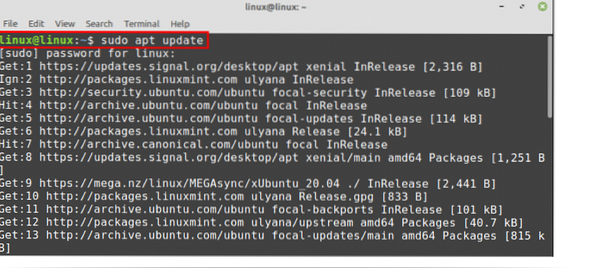
När apt-cache har uppdaterats framgångsrikt kan vi installera OneDrive från Linux Mint-standardförråd med kommandot:
$ sudo apt installera onedrive
Standardförvaret har dock inte de senaste versionerna av applikationen. Om du vill installera OneDrives senaste version kan du installera den från PPA-förvaret.
Om du vill installera OneDrive från det externa arkivet, lägg först till OneDrive-arkivet:
$ sudo add-apt-repository ppa: yann1ck / onedrive

Uppdatera apt-cache efter framgångsrik tillägg av PPA:
$ sudo apt uppdatering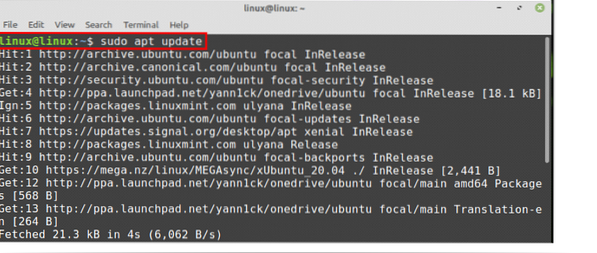
Installera sedan den senaste OneDrive med kommandot:
$ sudo apt installera onedrive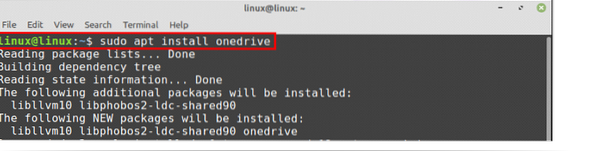
Skriv “y” för att installera OneDrive.

När OneDrive har installerats korrekt, kontrollera den installerade versionen med kommandot:
$ onedrive - version
OneDrive-synk på Linux Mint
Efter den lyckade installationen måste vi auktorisera OneDrive-kontot innan vi använder det.
Öppna terminalen och skriv:
$ onedrive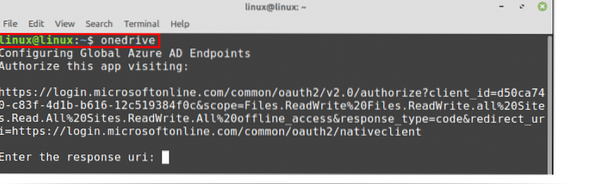
Kopiera länken som kommer att uppmanas från terminalfönstret, öppna sedan webbläsaren och klistra in länken där. Det autentiserar ditt OneDrive-konto. Tryck på “Ja” när du ser att applikationen försöker komma åt din information.
Efter att ha klickat på “Ja” visas en tom webbsida. Kopiera webbadressen till denna webbsida och klistra in den på terminalen i fältet 'Ange svaret uri'.

Du kommer att se ett meddelande om att auktoriseringen har lyckats.
Låt oss nu utföra en torr körning av OneDrive. Det kommer inte att manipulera dina data. Det kommer dock att visa status för OneDrive om vi kan utföra operationer på det eller inte.
Skriv kommandot:
$ onedrive --synchronize --verbose --dry-run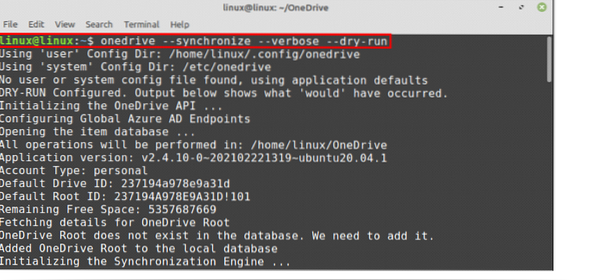
Ny katalog för OneDrive skapas i hemkatalogen och alla åtgärder kommer att utföras där i framtiden.
Om du vill synkronisera alla dina OneDrive molnfiler på ditt Linux Mint-system, kör du kommandot nedan för att göra det:
$ onedrive - synkronisera
All data laddas ned från OneDrive-molnet och lagras i OneDrive-katalogen på Linux-maskinen.
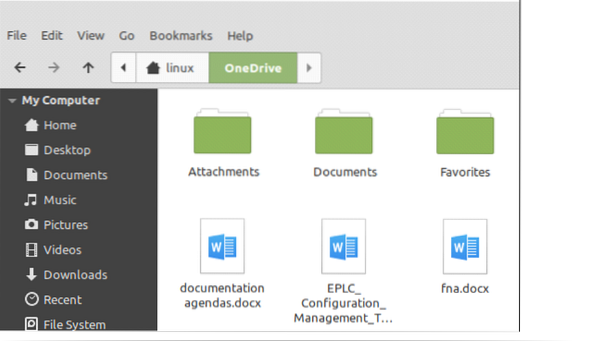
Aktiverar OneDrive-tjänst på Linux Mint
OneDrive-tjänsten körs i bakgrunden och hjälper oss att hålla vårt system uppdaterat automatiskt.
Kontrollera först statusen för OneDrive-tjänsten:
$ systemctl status --användare onedrive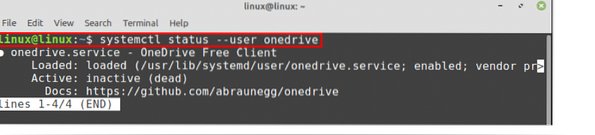
Som visas laddas tjänsten men den är inaktiv.
Låt oss aktivera OneDrive-tjänsten med kommandot:
$ systemctl --användare aktiverar onedrive
Starta OneDrive-tjänsten:
$ systemctl --användare startar onedrive
Kontrollera nu statusen för OneDrive-tjänsten igen genom att skriva kommandot:
$ systemctl status --användare onedrive
Du kan se att OneDrive-tjänsten är aktiverad och aktiverad. Nu synkroniseras den automatiskt all data på molnservern och Linux Mint-maskinen.
Slutsats
OneDrive är en online molnbaserad lagringsplattform som ägs av Microsoft. OneDrive låter oss lagra våra viktiga filer, foton och många andra saker på en molnserver. OneDrive är tillgängligt från basförvar. Vi kan dock också använda det externa PPA-förvaret för att få OneDrives senaste version. Microsoft tillhandahåller inget OneDrive-klientprogram för Linux. Ändå har vi en gratis OneDrive-klient för Linux där vi kan synkronisera våra data mellan OneDrive-molnet och vår Linux Mint-maskin. Den här artikeln fokuserar på installation och användning av OneDrive på Linux Mint.
 Phenquestions
Phenquestions


